
Оглавление:
- Автор John Day [email protected].
- Public 2024-01-30 11:51.
- Последнее изменение 2025-01-23 15:05.

Большинству владельцев домашних животных любопытно, чем занималась их любимая собака в их отсутствие.
В этом руководстве мы создадим собачий монитор на базе Raspberry Pi. После рабочего дня вы можете проверить приложение и узнать, сколько времени он провел на своей «скамейке», сколько шума он производил и насколько активен.
Запасы
Электрооборудование:
- Raspberry Pi 3 модель B (SD-карта 8 ГБ или больше)
- Т-сапожник
- ЖК-дисплей 16x2
- датчик давления
- Датчик движения
- звуковой датчик
- резисторы
- перемычки
Шаг 1: установка
Настройка пи:
Для этого шага нам понадобятся 2 вещи:
- образ диска win32:
- наше изображение на:
Настройка SD-карты:
- перейдите в загрузочную директорию SD-карты
- откройте файл «cmdline.txt» и добавьте ip = 169.254.10.1. Убедитесь, что между тем, что вы вводите, и тем, что уже есть в файле, есть пробел.
- сохрани это
- создать файл ssh без расширения в том же каталоге
- вытащите SD-карту (но безопасно)
Подключение к ИП:
- Включите PI и подключите кабель LAN к компьютеру и PI
- установите Putty с
- введите '169.254.10.1' в поле IP, выберите SSH и порт 22
- открытым
- имя пользователя: пи
- пароль: малина
Конфигурация:
- введите "sudo raspi-config"
- Выберите страну своего Wi-Fi в категории локализации
-
скачать realVNC:
настроить подключение к вашему PI
- подключись к твоему Wi-Fi
-
вернуться к версии CLI (компьютерный линейный интерфейс)
-
тип:
- "sudo apt update"
- "альтернативы обновления --install / usr / bin / python python /usr/bin/python2.7 1"
- "альтернативы обновления --install / usr / bin / python python / usr / bin / python3 2"
-
Шаг 2: База данных
Установите mariaDB на PI
-
Тип
- "sudo apt install mariaDB-server"
- "mysql_secure_installation"
- У нас еще нет пароля root, поэтому просто нажмите Enter.
-
Теперь мы можем установить пароль root
Ответьте Y на все вопросы
Шаг 3: Электропроводка
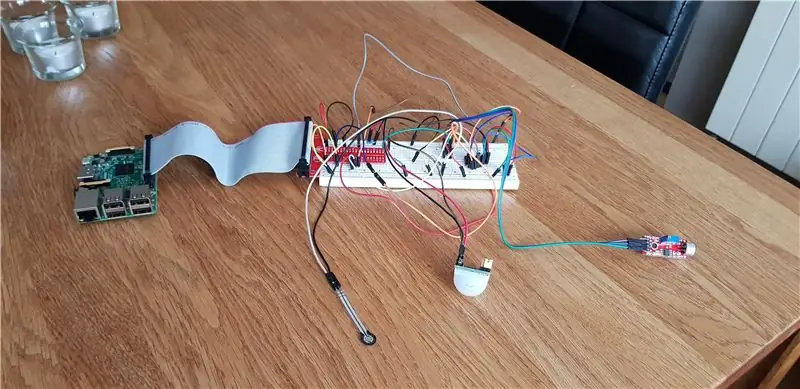
Подключите компоненты в соответствии с «Электрической схемой»
Во вложении практический пример моей схемы разводки макета
Внимание, потому что перемычки плохо держатся, поэтому убедитесь, что все хорошо прикреплено к макетной плате.
Шаг 4: Дело
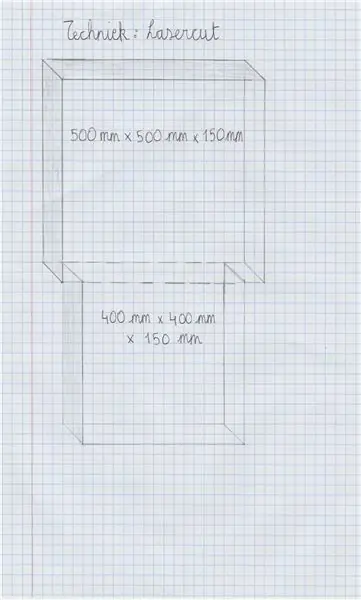

Сделайте дело
Возможны разные варианты:
- вы можете использовать лазерный резак
- или вы можете сделать это вручную
Я использовал лазерный резак и склеил 2 коробки вместе, как на картинке выше. Размеры указаны на чертеже, если вы сделаете это вручную.
Если вы хотите создать файлы для лазерной резки, вы можете использовать простой сайт. (https://www.makercase.com)
Шаг 5: Python (бэкэнд)
Для бэкэнда я использую Pycharm.
Для связи с вашим PI:
- Файл
- Настройки
- Сборка, выполнение, развертывание
- Развертывание
- Подключитесь к своему PI, добавив свой SFTP-хост
- Перейдите во вторую вкладку Mappings и убедитесь, что локальный путь правильный.
- Нажмите ОК.
Загрузите код с GITHUB (https://github.com/WoutDeBaere/Smart-dog-house)
Загрузите код, щелкнув правой кнопкой мыши и выберите «Загрузить в Rpi».
Запустите сценарий, щелкнув правой кнопкой мыши и выберите команду выполнить (app.py).
Шаг 6: HTML и Java (интерфейс)
Возьмите Front-End часть, которую вы скачали на предыдущем шаге с GITHUB, и загрузите ее. Я использовал Visual Studio для выполнения части FE, но вам решать, какую среду вы предпочитаете использовать.
Рекомендуемые:
Как сделать ананасовый домик из губки Боба: 12 шагов

Как сделать ананасовый домик из губки Боба: Кто живет в ананасе под водой? Ответ на этот вопрос (Губка Боб) сегодня довольно очевиден для большинства людей. Перед нашей командой была поставлена задача разработать и построить опору для предстоящего спектакля. Идея, которая тут же пришла
Умный будильник: умный будильник на Raspberry Pi: 10 шагов (с изображениями)

Умный будильник: умный будильник на Raspberry Pi: вы когда-нибудь хотели умные часы? Если да, то это решение для вас! Я сделал Smart Alarm Clock, это часы, в которых вы можете менять время будильника в соответствии с веб-сайтом. При срабатывании будильника раздастся звуковой сигнал (зуммер) и загорятся 2 лампочки
Осветите пряничный домик: 9 шагов (с иллюстрациями)

Осветите пряничный домик: мы создаем светящийся Пряничный домик, где, когда вы коснетесь верха дымохода, дом загорится внутри. Этот проект представляет собой действительно забавное введение в схемотехнику и предназначен для демонстрации, включая немного основных схем и небольшой
PoochPak: умный жилет для собак с подключением к сотовой сети: 4 шага

PoochPak: умный жилет для собак с подключением к сотовой сети: В области автоматизации мы часто фокусируемся на разработке людей, работающих в цикле, чтобы воспользоваться преимуществами когнитивных способностей компьютеров и человеческого разума. Но у собак есть набор навыков, которые делают их очень подходящими для определенных задач, которые люди не могут эффективно выполнить
Ремешок для штатива поводка для собак: 3 шага

Ремешок для штатива с поводком для собак: я пытался найти или изготовить ремень для штатива, чтобы его можно было носить без сумки или держать в руке. Я искал в шкафу любую веревку, но нашел собачий поводок, которым мы больше не пользовались. Этот поводок примерно 5 футов
